Como configurar un reenviador de correo en cPanel
Los reenviadores en cPanel son una excelente herramienta en algunos casos en los que necesitamos que todos o algunos emails que llenan a nuestra cuenta de correo alojada en cPanel, se envíen automáticamente a otra dirección de correo.
Esto puede ser útil en distintos casos, por ejemplo:
- Redireccionar el correo cuando cambiamos de dirección de email.
- Cuando necesitamos centralizar varias direcciones de correo electrónico en una única dirección de correo.
- Cuando necesitamos reenviar temporalmente nuestros emails a otra persona, por ejemplo, al estar de vacaciones.
Estos son algunos casos que se me ocurren, aunque podemos encontrarle muchas más utilidades.
Para configurar un reenviador en cPanel, en primer lugar, debemos dirigirnos a cPanel y buscar el icono “Reenviadores”.
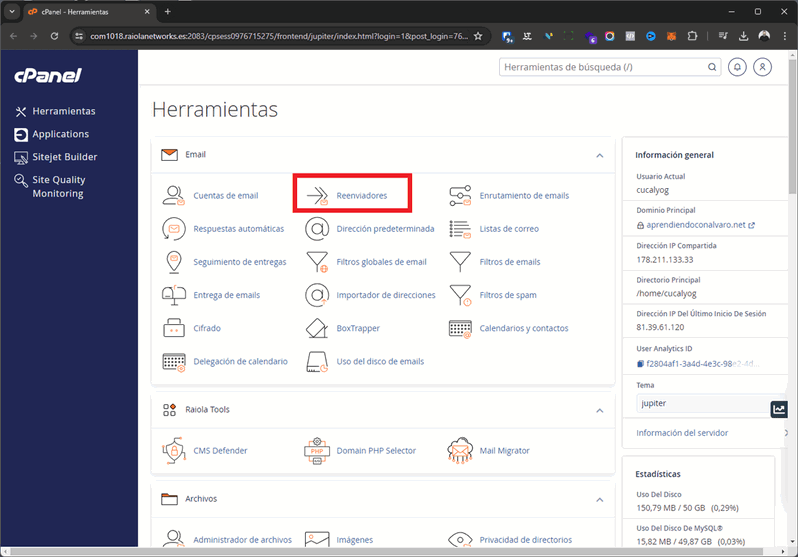
Esto nos llevará al siguiente panel de opciones donde podemos configurar reenviadores para una cuenta de email o para reenviar todo el correo electrónico de un dominio a otro dominio.
Para añadir un reenviador normal de un correo a otro correo, debemos pulsar el botón “Añadir reenviador” que podemos ver en la siguiente captura:
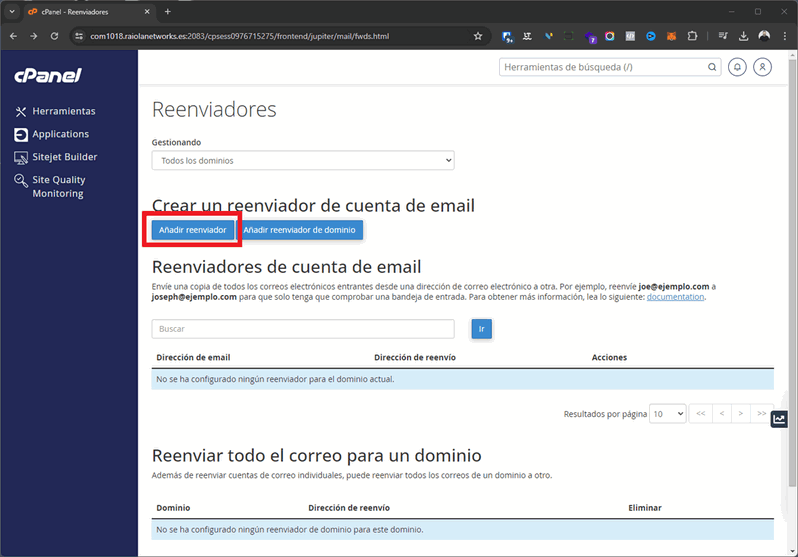
Con esto podremos acceder a la pantalla para añadir un reenviador en cPanel:

En primer lugar, en los campos “Dirección a la que reenviarlo” y “Dominio” debemos configurar las dos partes de la dirección de correo donde se recibirán inicialmente los emails.
Nos permite poner el buzón de correo que nosotros queramos sin necesidad de que exista específicamente en el servidor, ya que el plan de hosting tiene el control sobre todo el email que llega a los dominios que puedes seleccionar en el selector “Dominio”.
En segundo lugar, en “Reenviar a la dirección de email”, debes especificar a que dirección de correo electrónico se reenviaran los emails. Podemos poner cualquiera, no tiene por qué ser una dirección de correo alojada en el hosting, sino que lo ideal es que sea una dirección de correo alojada en otro lugar.
Con esto configurado, ya solo tenemos que pulsar el botón “Añadir reenviador” y tendremos el reenviador de correo electrónico configurado.
Ahora podremos ver el reenviador en la sección “Reenviadores de cuenta de email”:
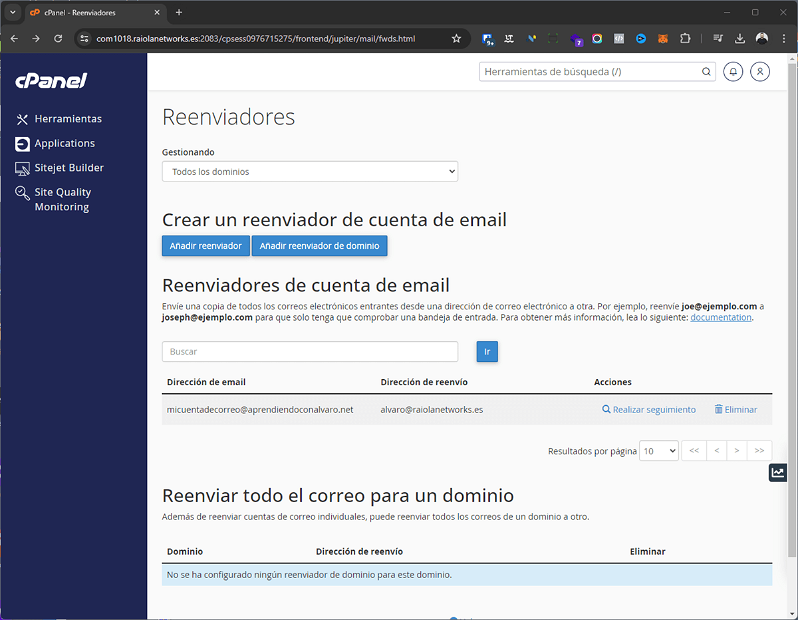
Ahora vamos a ver como hacer una redirección de todo el correo electrónico de un dominio, a otro dominio.
Para esto vamos a pulsar el botón “Añadir reenviador de dominio” que puedes ver en la captura anterior al lado del botón “Añadir reenviador”.
Al pulsar este botón nos llevará a una interfaz mucho más simple que en el caso anterior.
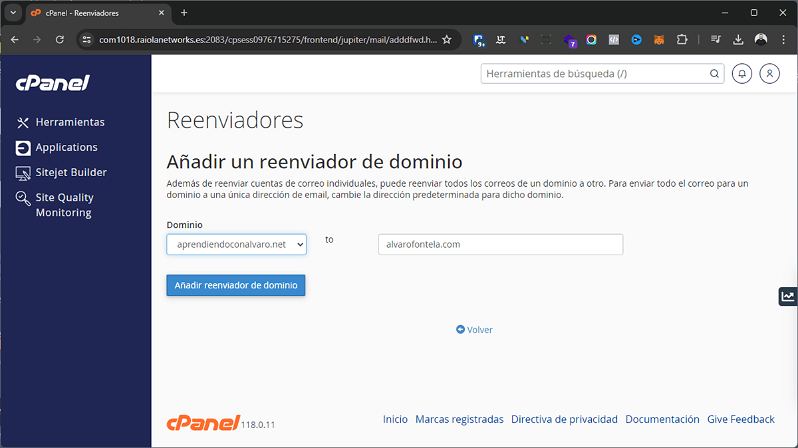
En el selector “Dominio” debemos seleccionar un dominio de los añadidos a la cuenta de hosting cPanel, esto incluye también subdominios.
Por otro lado, en el otro campo podemos poner cualquier dominio al que queramos reenviarle todo el email que llega a nuestro dominio configurado en el primer campo. Podemos reenviar el correo a un dominio alojado en el mismo plan de hosting o en otro lugar.
Cuando tengamos ambos campos configurados, pulsamos el botón “Añadir reenviador de dominio” para guardar los cambios.
Con esto podremos ver el reenviador de dominio en la interfaz de cPanel:
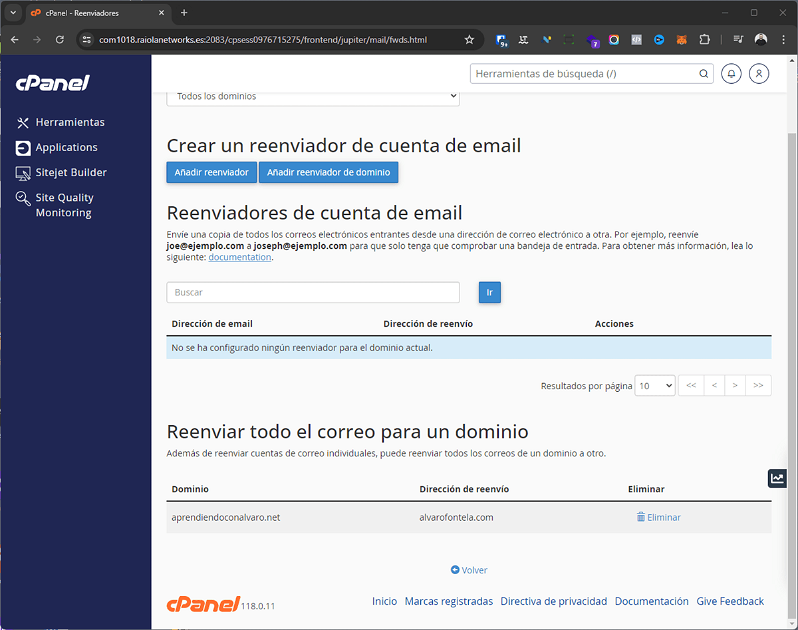
Para finalizar, me gustaría comentarte que debes tener cuidado con los reenviadores, ya que si reenviar todos los correos electrónicos de un servidor de correo a otro servidor de correo, puedes llegar a tener problemas de bloqueos con algunos sistemas antispam, sobre todo si SpamAssassin llega a marcar como SPAM a la dirección de correo de origen.
Si tienes algún problema con los reenviadores en cPanel, puedes contactar con nuestro departamento de soporte técnico 24/7 y te ayudaremos con tu problema.





